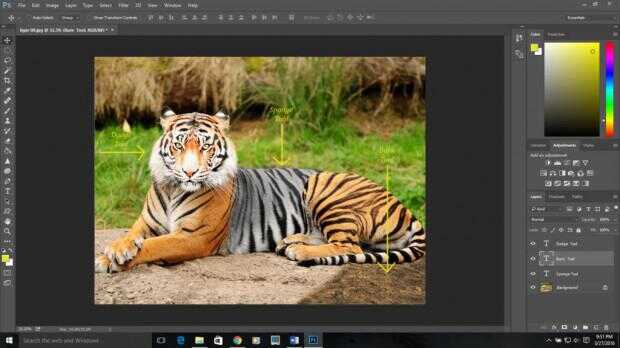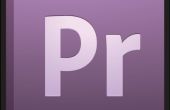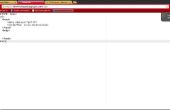Paso 3: Herramientas de edición de imágenes
Como usted probablemente sabe, Adobe Photoshop se utiliza principalmente para edición de fotografías y hay muchas herramientas disponibles para el usuario que se dedica a eso. Aquí están algunas descripciones de las herramientas más importantes que usted debe saber cómo utilizar.
Herramienta lazo
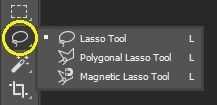
El lazo es una herramienta de selección de forma libre que le permite arrastrar alrededor de la lona y seleccionar nada las tapas de la zona de lasso. Dentro de esta herramienta también tiene acceso a tres variaciones de lasso para trabajar con: el lazo poligonal, que le permite crear una selección alrededor de la lona y creación de puntos y el lazo magnético, que funciona igual que el lazo normal, pero intenta detectar bordes y ajustar automáticamente a ellos.
1. Seleccione la herramienta lazo en el extremo izquierdo.
2. Haga clic en el punto inicial, mantenga pulsado el botón del ratón y arrastre el ratón alrededor de la parte de la imagen que desea seleccionar.
3. arrastre el ratón hacia el punto de partida y suelte el botón para dibujar un borde de selección a mano alzada.
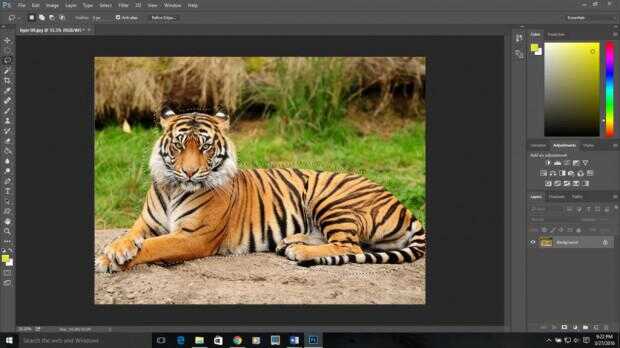
Herramienta varita mágica
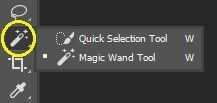
Haga clic en un área con la varita mágica dirá Photoshop para seleccionar el lugar que usted ha hecho clic en y nada alrededor de él que es similar. Esta herramienta puede utilizarse como una forma cruda de retirar fondos.
1. Seleccione la herramienta varita mágica en la barra de herramientas hacia la izquierda.
2. Haga clic en un área que desea muestrear. La varita mágica esbozará el área seleccionada con líneas de puntos que destellan.
3. Mantenga pulsada la tecla Mayús para añadir más áreas a la selección (si es necesario).
4. Pulse la tecla Supr o elija cortar en el menú Edición para eliminar las áreas seleccionadas.
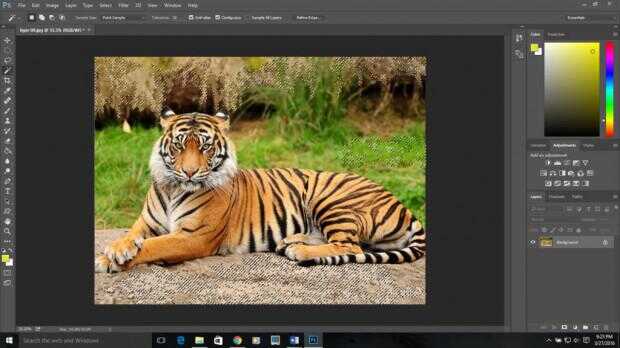
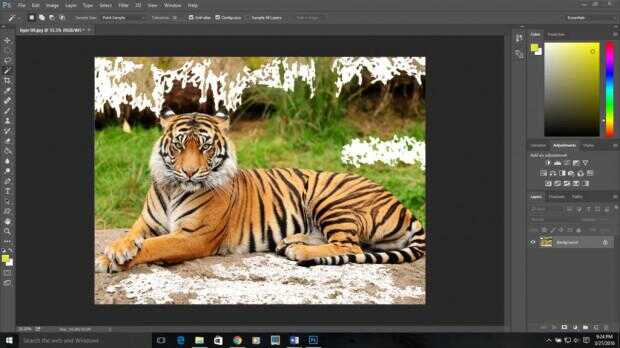
Herramienta Recortar
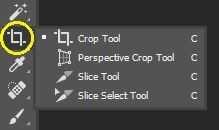
La herramienta Recortar se usa para recortar o cortar en otras palabras tus fotos. Puede especificar el tamaño exacto y restringir la herramienta Recortar a las proporciones, o puede simplemente recortar a cualquier tamaño de te por favor.
1. Seleccione la herramienta Recortar de la barra de herramientas hacia la izquierda.
2. seleccionar un área rectangular en la imagen haciendo clic y arrastrando el ratón.
3. Haga clic en la herramienta Recortar y confirme que desea recortar la imagen.
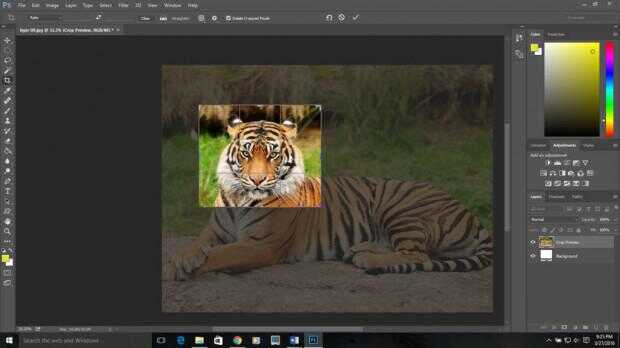
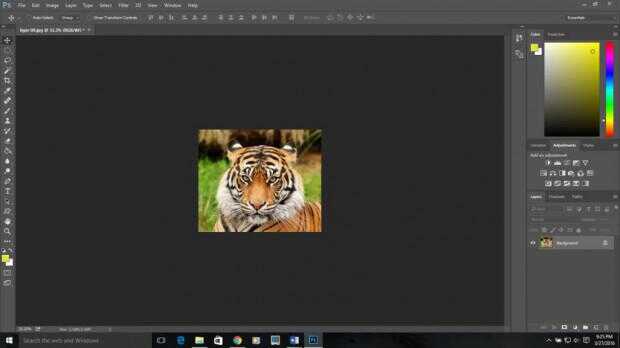
Pincel corrector y clon sello herramientas
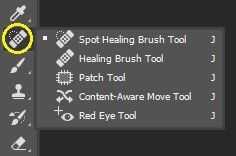
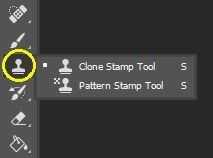
El Pincel corrector permite parte de la fotografía de la muestra y se usa para pintar sobre otra parte. Una vez que haya terminado, Photoshop examinar áreas circundantes y tratar de mezclar lo que usted pinta con el resto de la imagen. El tampón de clonar es como el Pincel corrector, pero sólo pinta un área sobre otra área.
1. Seleccione la herramienta Pincel corrector en la barra de herramientas hacia la izquierda (es una herramienta oculta en la herramienta Pincel corrector puntual).
2. encontrar un área de la imagen que desea copiar y haga clic ALT. Esto copia el color, la luminosidad y la textura del área seleccionada.
3. Coloque el cursor del ratón sobre el área de pintura sobre su gusto y haga clic en. Usted puede hacer esto varias veces si quieres.
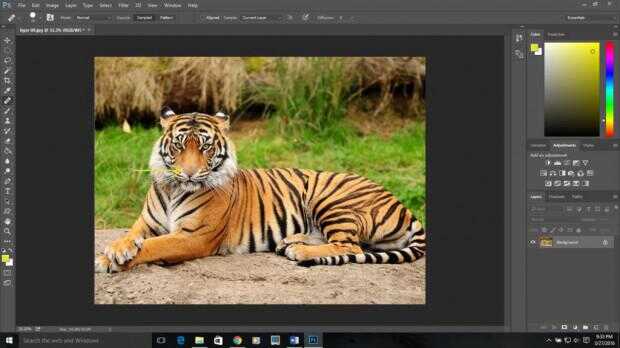
Quemar, Dodge y herramientas de la esponja
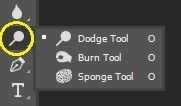
La quemadura, dodge y herramientas de esponja son herramientas como pincel que manipulan la intensidad de luz y color. La herramienta puede hacer áreas en su foto más oscura. La herramienta dodge puede hacerlos más ligeros. La herramienta esponja puede saturar o desaturar el color en el área que pinta con él. Estas son todas herramientas muy útil para retoques de foto.
1. Seleccione la herramienta Dodge, Burn o una esponja en el menú a la izquierda.
2. pintar sobre las áreas que desea oscurecer, aclarar o saturar con la herramienta específica.